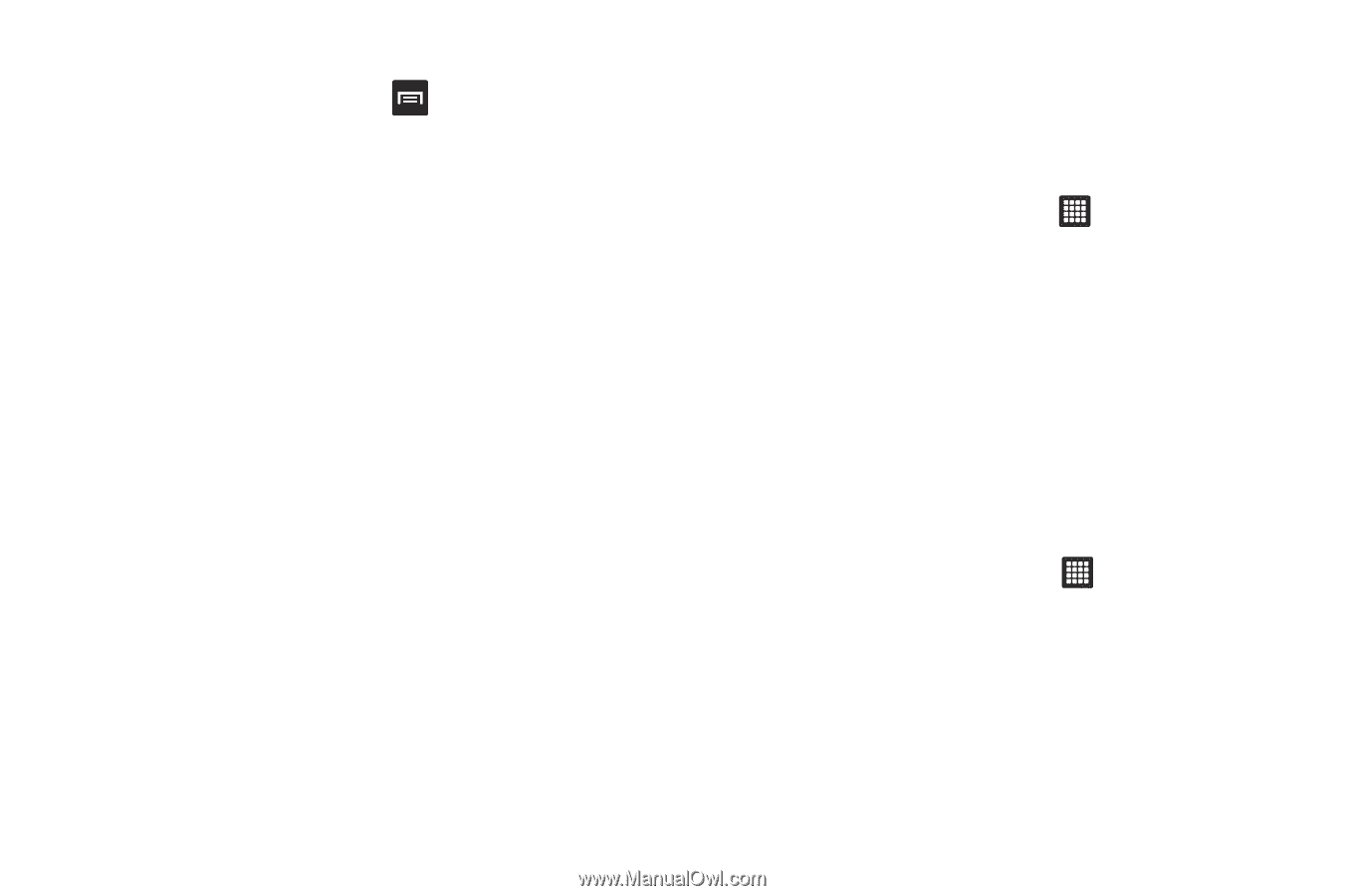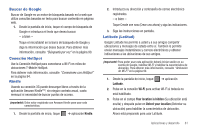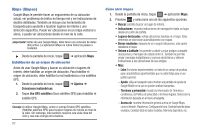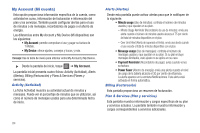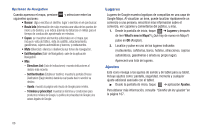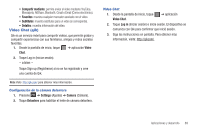Samsung SGH-T849 User Manual (user Manual) (ver.f7) (Spanish) - Page 90
Lugares, Ajustes
 |
UPC - 610214625366
View all Samsung SGH-T849 manuals
Add to My Manuals
Save this manual to your list of manuals |
Page 90 highlights
Opciones de Navigation Cuando aparezca el mapa, presione y seleccione entre las siguientes opciones: • Buscar: diga o escriba un destino, lugar o servicio en el que buscar. • Route Info (Información de ruta): muestra una vista de los puntos de inicio y de destino, y se indica además la distancia en millas para el tiempo de conducción aproximado en minutos. • Capas: se muestran elementos adicionales en el mapa que incluyen: vista de tráfico, vista de satélite, estacionamiento, gasolineras, cajeros automáticos y bancos, y restaurantes. • Mute (Silenciar): silencia o desilencia sus tonos de navegación. • Exit Navigation (Salir de Navigation): sale de la aplicación Navigation. • Más: - Directions List (Lista de indicaciones): muestra indicaciones al destino más reciente. - Set Destination (Establecer destino): muestra la pantalla Choose Destination (Elegir destino) desde la cual puede decir o escribir su destino. - Ayuda: muestra la página web Ayuda de Google para móviles. - Términos y privacidad: muestra los términos y condiciones para productos móviles de Google, la política de privacidad de Google y los avisos legales de Google. Lugares Lugares de Google muestra logotipos de compañías en una capa de Google Maps. Al visualizar un área, puede localizar rápidamente un comercio o una persona, encontrar más información sobre el comercio, ver cupones y comentarios del público, y más. 1. Desde la pantalla de inicio, toque ➔ Lugares y después de leer What's new in Maps? (¿Qué hay de nuevo en Maps?) pulse en OK (Aceptar). 2. Localice y pulse en uno de los lugares indicados (restaurantes, cafeterías, bares, hoteles, atracciones, cajeros automáticos, gasolineras o añada su propio lugar). Aparecerá una lista de lugares. Ajustes Este icono navega a los ajustes de sonido y de tablet para su tablet. Incluye ajustes como: pantalla, seguridad, memoria y cualquier ajuste adicional asociado con el tablet. ᮣ Desde la pantalla de inicio, toque ➔ aplicación Ajustes. Para obtener más información, consulte "Cambio de los ajustes" en la página 107. 86